问题:Windows 8预装软件MyET-MyCT怎么使用?有什么功能?
解决方法
MyET-MyCT提供一种全新的语言口语学习模式:借助计算机和网络对使用者的口语进行录音,再通过MyET获得多个国家技术专利的、具有国际领先水平的智能语音分析技术(ASAS),对使用者的口语与标准语音库进行逐词语逐音节的分析对比,指出使用者口语中语音、语调、语速、轻重读等方面存在的问题并予以矫正,再配合多家教育出版社合作的口语课程,经过反复训练,帮助使用者在短的时间内突破口语障碍,说出说一口地道、流利的口语。
按Win+F键打开搜索功能,输入MyET-MyCT,选择应用,就可以看到并打开此软件。

第一次使用需要注册一个账号,在首页点击建立账号,即可进入注册界面。填写好注册信息之后点击下方的我接受选项,完成注册。


注册成功之后会弹出以下对话框,点击确定即可。

之后会进入音效调整向导,开始前先关闭其他音效程序,点击下一步。

第一步是喇叭音量调整,点击左边播放按钮,会自动播放一段英语,然后根据音量调整到适合的音量,之后点击下一步。

第二步是调整麦克风音量,根据对话框上的提示,依次点击录音、停止、播放按钮来测试麦克风是否正常运作,也可以调节麦克风音量,之后点击下一步。
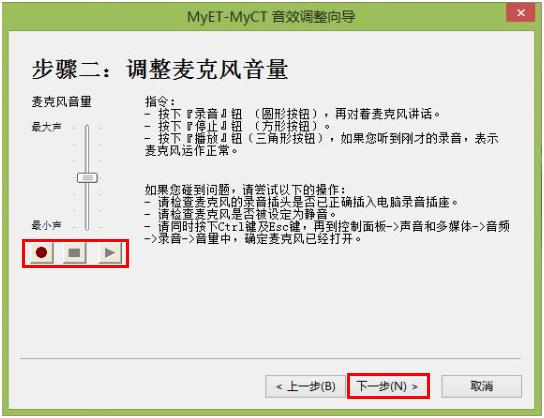
第三步是录音环境测试,点击测试之后会自动调节录音参数,之后点击完成即可。

测试完成之后就能看到MyET-MyCT主页。①号框是管理区,②号框是用户信息区,③号框是已有课程区。

以某个课程为例,以下是面试英语完全攻略208句课程界面,在播放区下方可以选择练习方式,播放区右侧可以看到评分信息。

用户可以根据自己的练习需要选择不同的课程练习,通过该软件提高自己的英语口语水平。